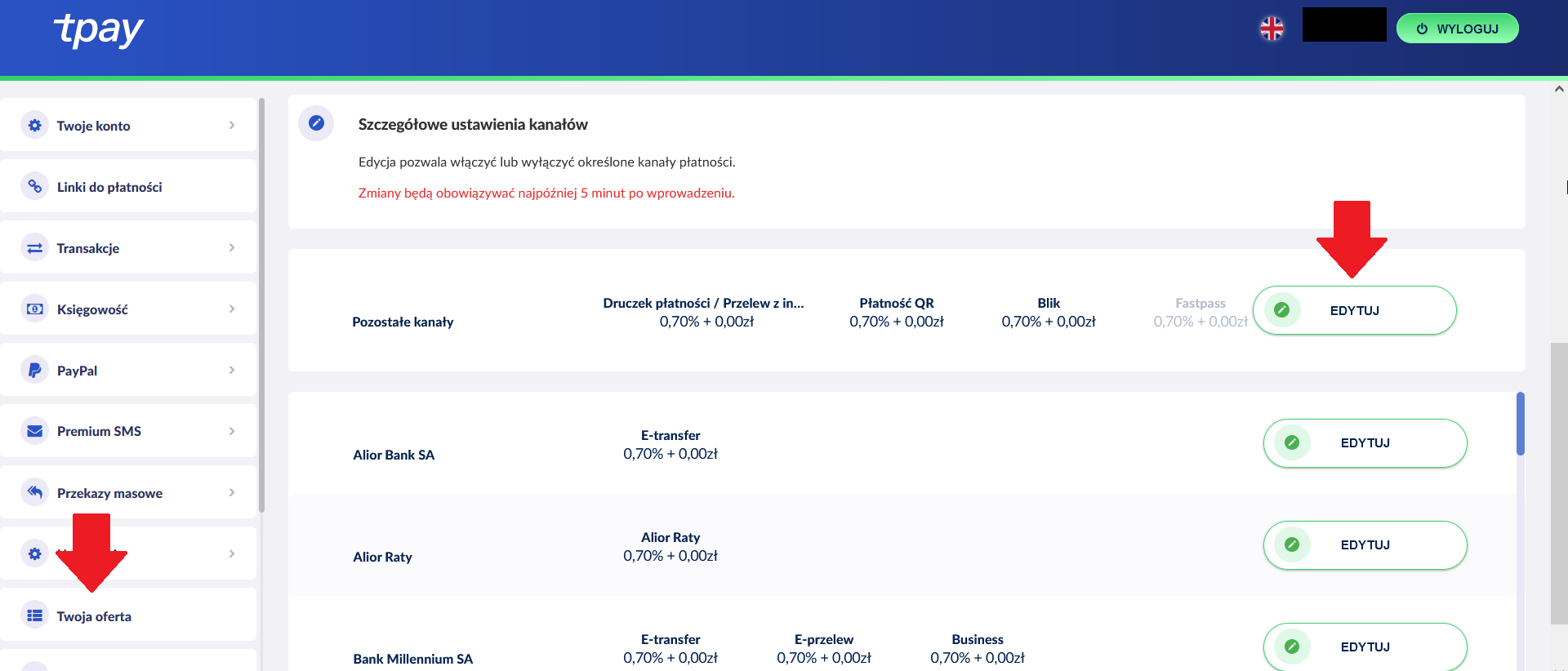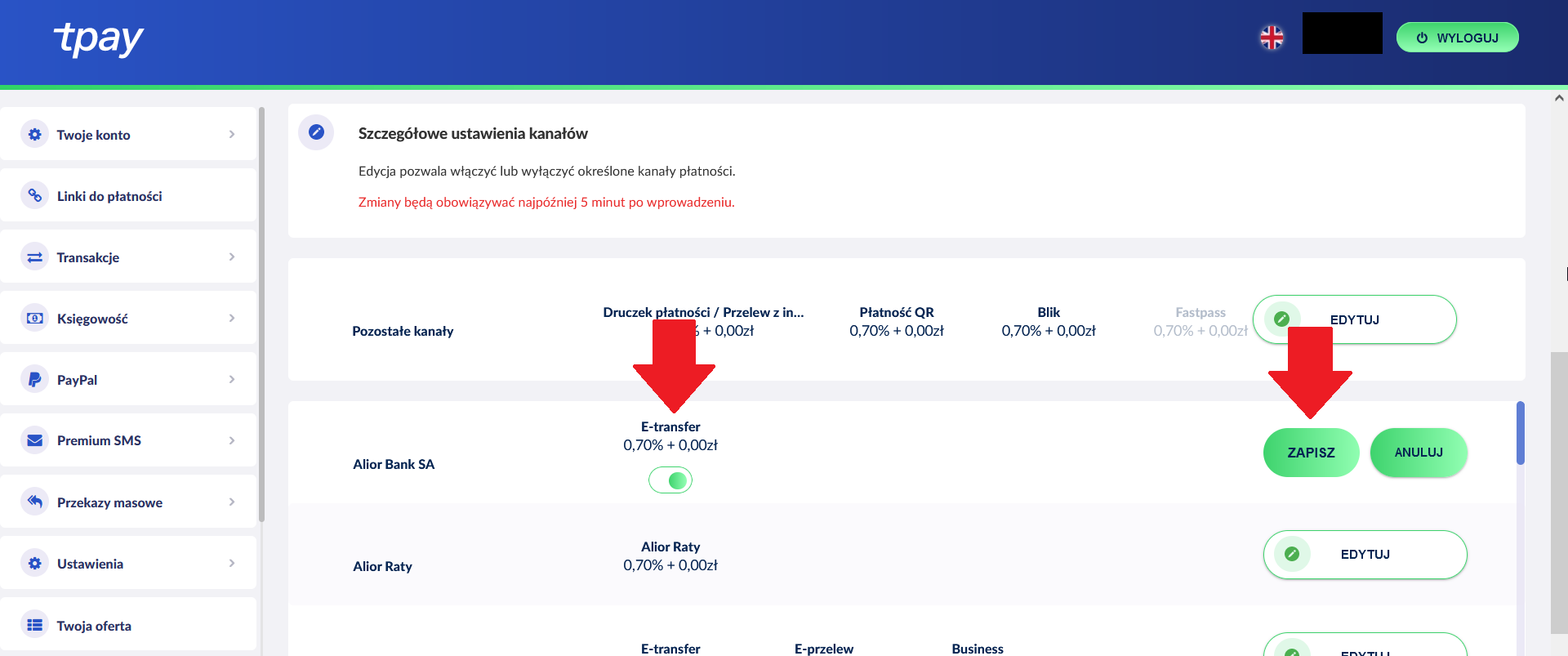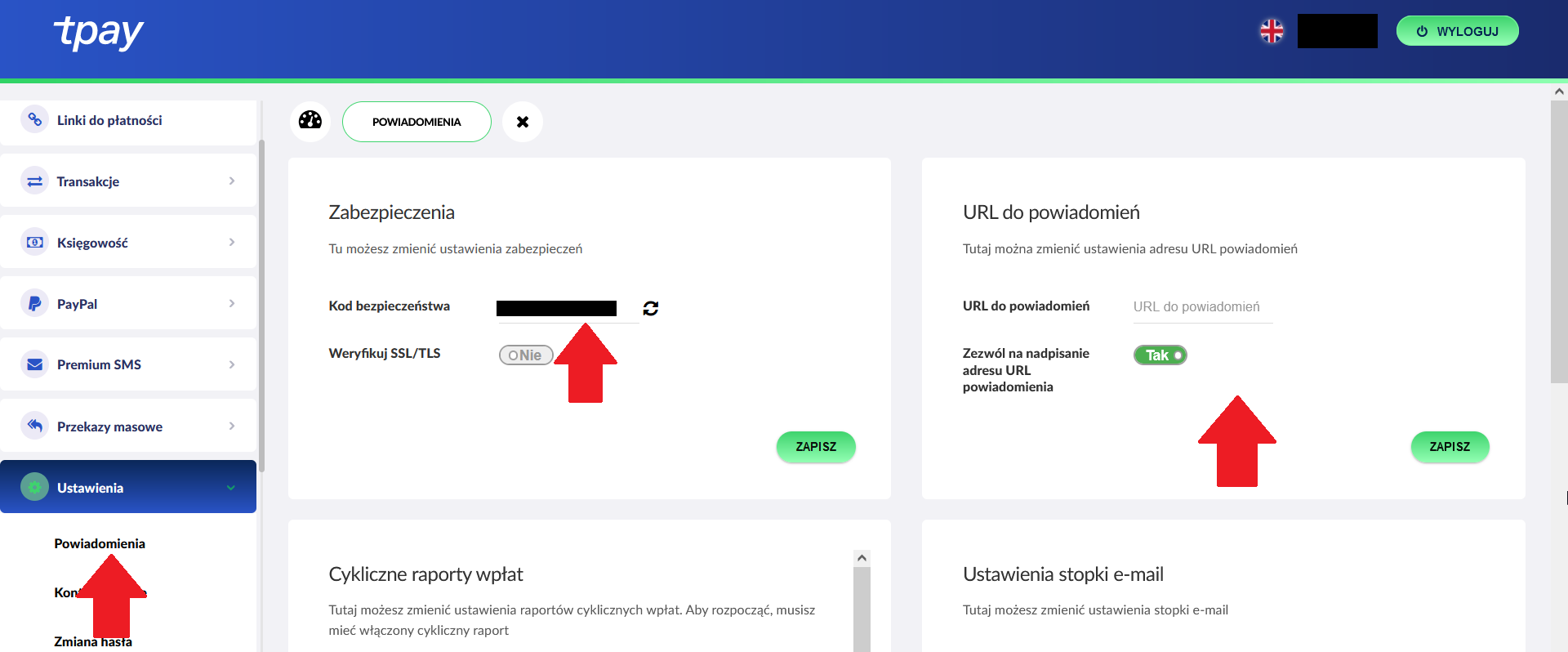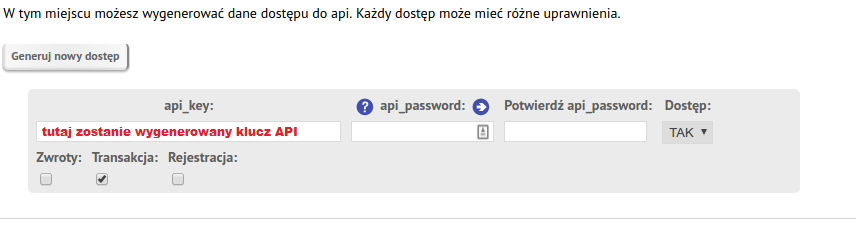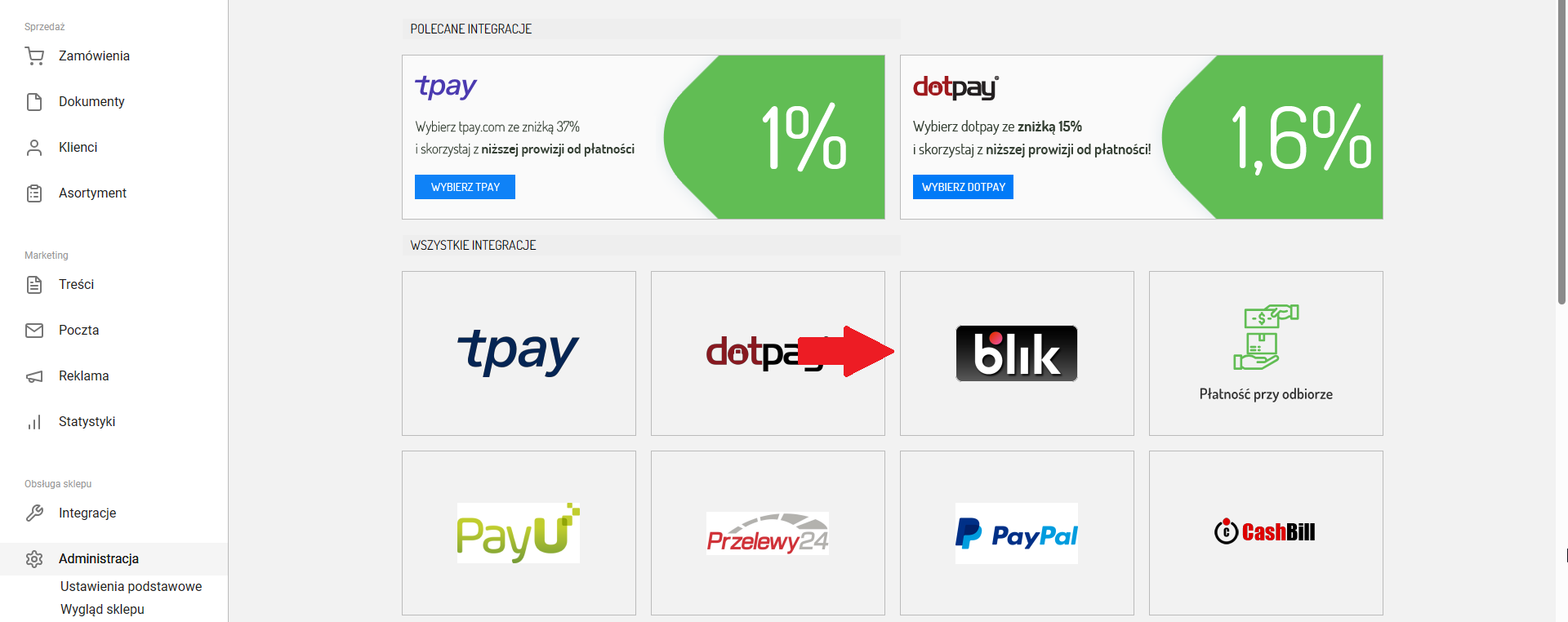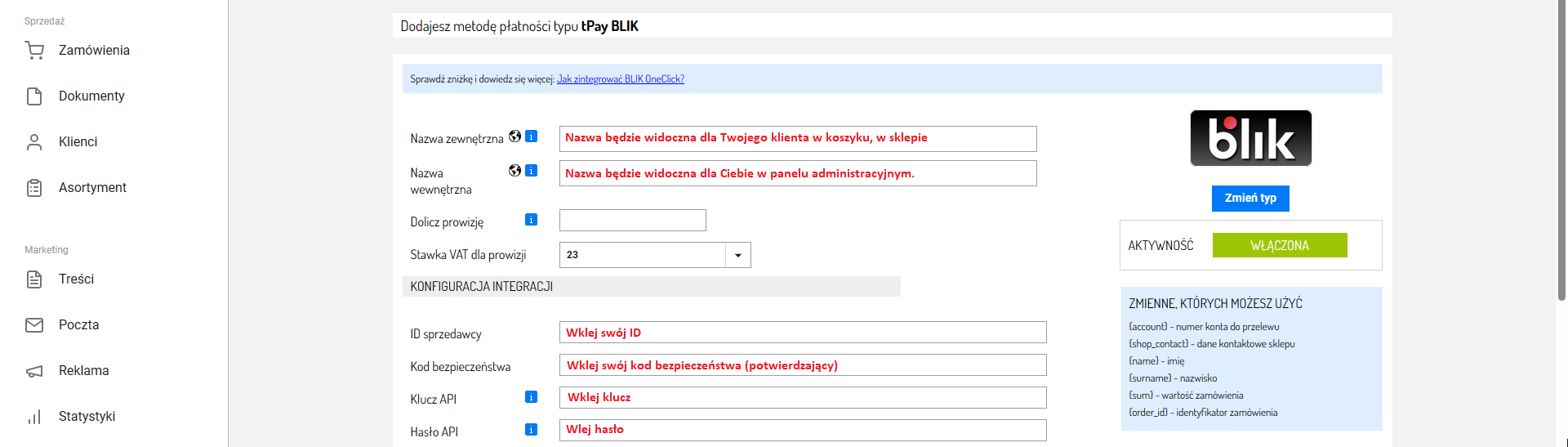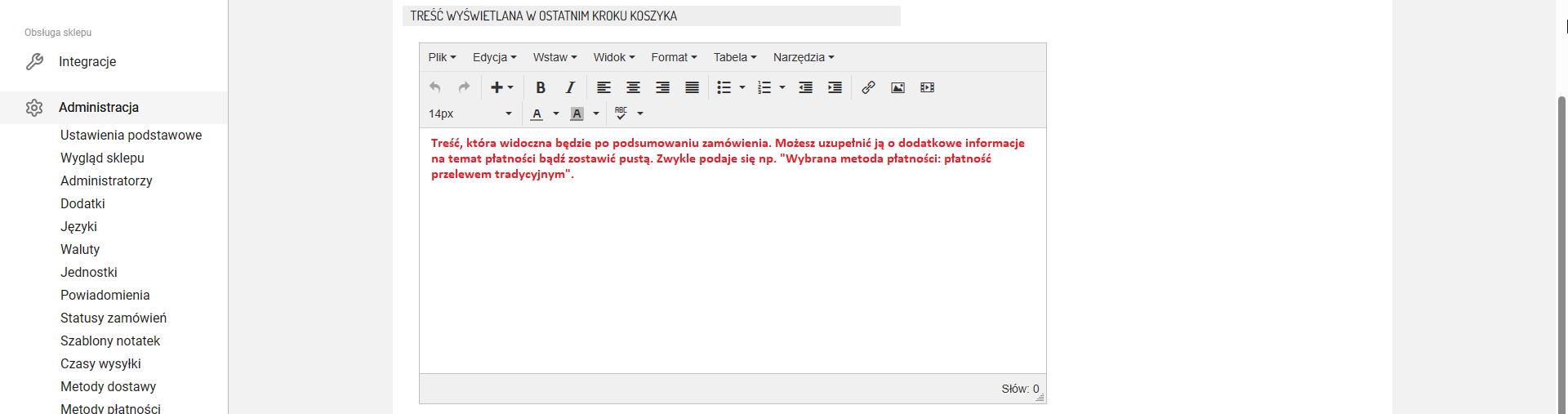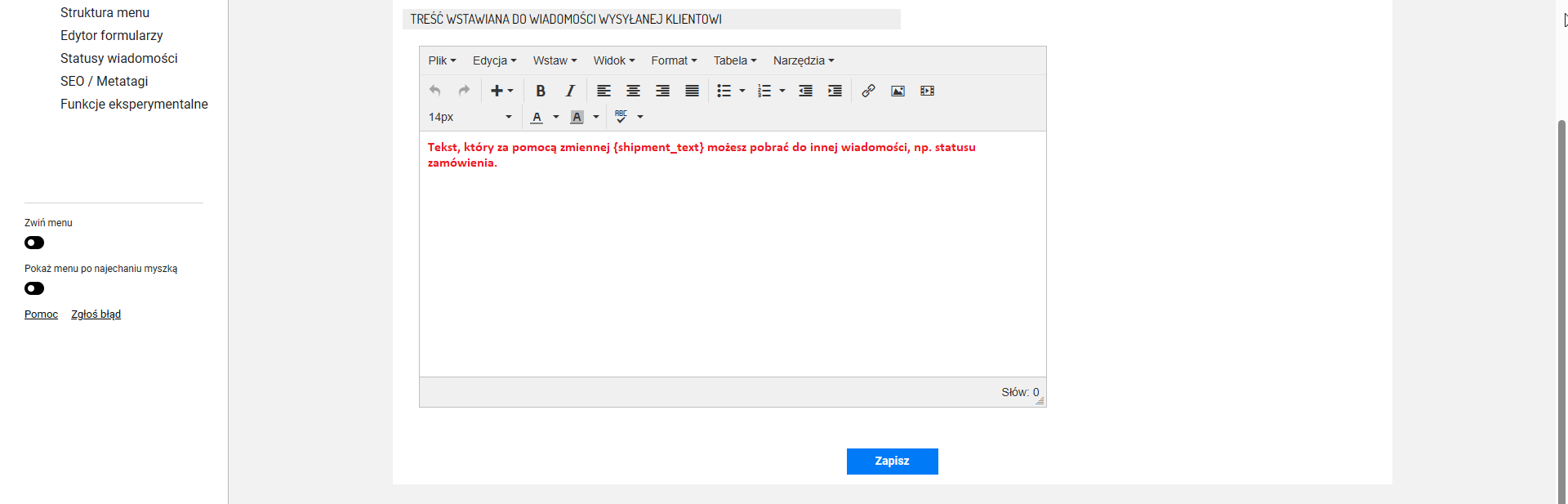Dzięki metodzie płatności
BLIK One Click, klienci Twojego sklepu internetowego Sellingo nie tylko zapłacą w wygodny i szybki sposób, ale także zrobią to w ostatnim kroku koszyka, bez potrzeby przejścia przez stronę pośrednika płatności.
Dzięki tej metodzie płatności klienci banków wspierających funkcję BLIK One Click będą mogli zapamiętać Twój sklep internetowy w swojej aplikacji i przy następnych zakupach płacić bez przepisywania sześciocyfrowego kodu BLIK.
Przed zintegrowaniem sklepu z Tpay.com i BLIK OneClick należy zapoznać się ze
stroną tpay.com
Prowizje po zniżce:
ePrzelew = 1% + 0,00 PLN zamiast 1,59% + 0,39 PLN* (dane płatności uzupełnia klient)
Blik (ePrzelew) = 1% + 0,19%** zamiast 1,78% + 0,39 PLN*
eTransfer = 1% + 0,00 PLN zamiast 1,59% + 0,39 PLN* (dane płatności uzupełniają się automatycznie)
*Prowizja 1,59% + 0,39 PLN wg. oferty Tpay.com
**Nowa opłata nałożona przez Polski Standard Płatności (PSP - dostawca metody płatności BLIK) 1 czerwca 2022 r. Opłata liczona jest od wartości transakcji i dotyczy wszystkich operatorów płatności.
Po założenia konta w Tpay.com możesz przystąpić do integracji konta BLIK z Twoim sklepem internetowym Sellingo.
Jak skonfigurować konto i uzyskać dane do integracji?
1. Najpierw zaloguj się na swoje
konto ⇨.
2. Przejdź do Twoja oferta i włącz e-transfer dla wybranych banków. (Należy kliknąć Edytuj przy wybranym banku, a następnie włączyć e-transfer i zapisać zmiany.)
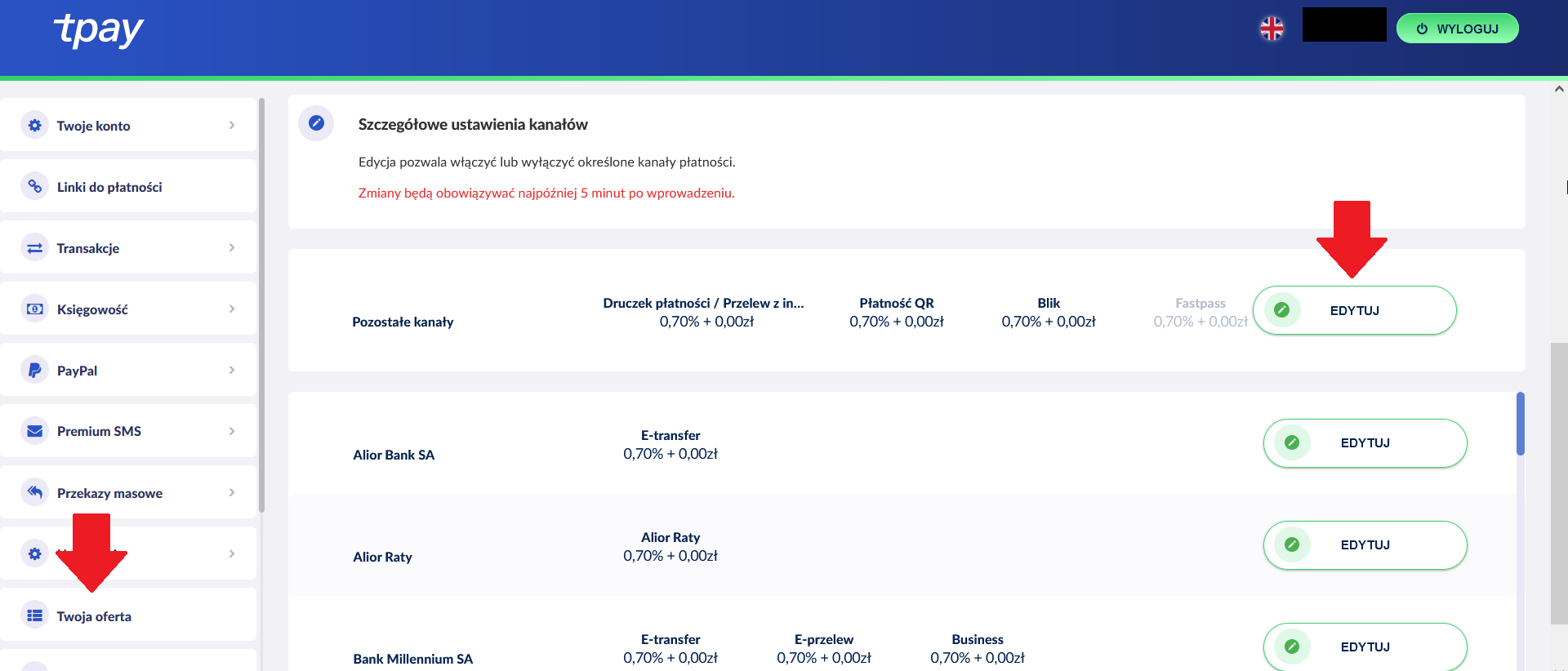
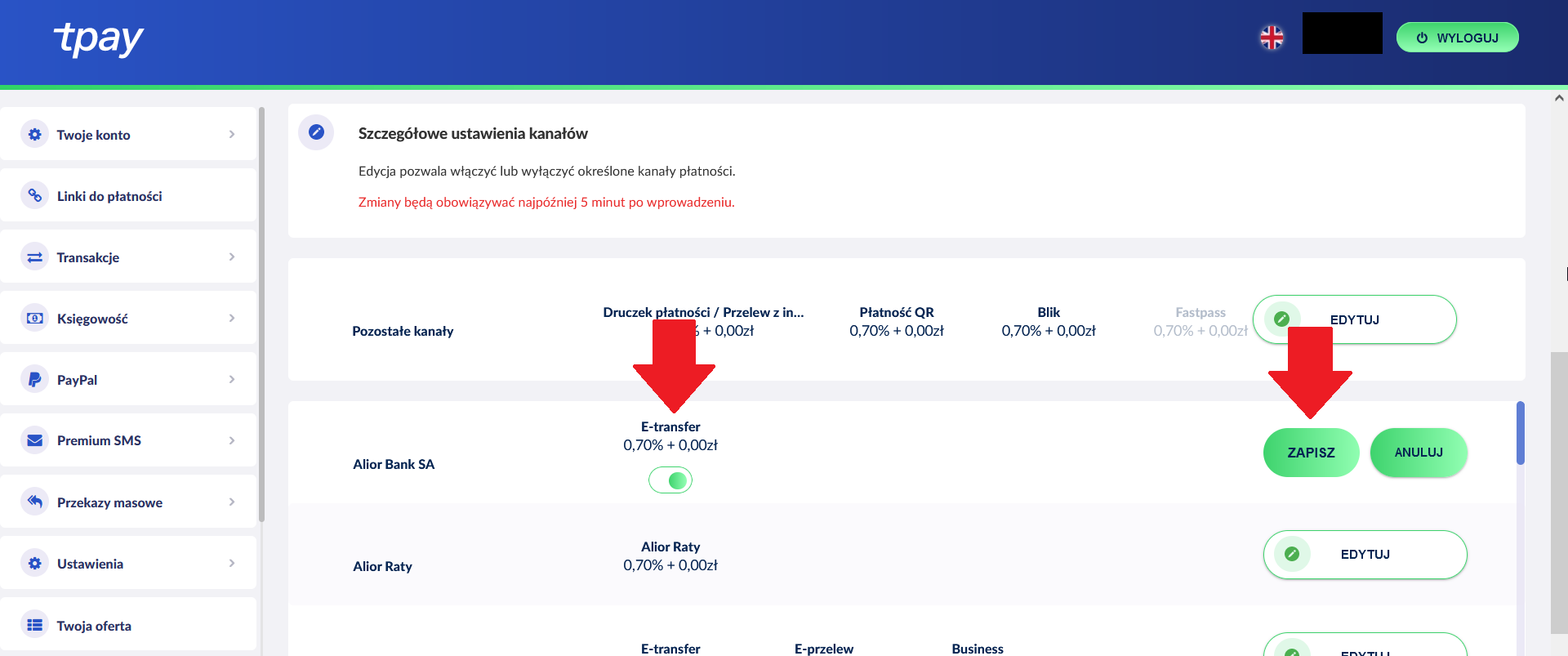
3. Przejdź do Ustawienia ⇒ Powiadomienia. W polu URL do powiadomień wpisz adres notyfikacji sklepu. Adres Powinien wyglądać tak : http://DOMENA TWOJEGO SKLEPU/payment/transferujpl/check
Jeśli sklep ma zainstalowany certyfikat ssl, adres będzie wyglądać:
https://DOMENA TWOJEGO SKLEPU/payment/transferujpl/check
Jeśli nie chcesz ustawiać adresu notyfikacji, ustaw opcję Zezwól na nadpisanie na TAK. Na koniec zapisz zmiany. W sekcji Bezpieczeństwo znajdziesz Kod bezpieczeństwa (potwierdzający), który jest niezbędny do integracji. Skopiuj go.
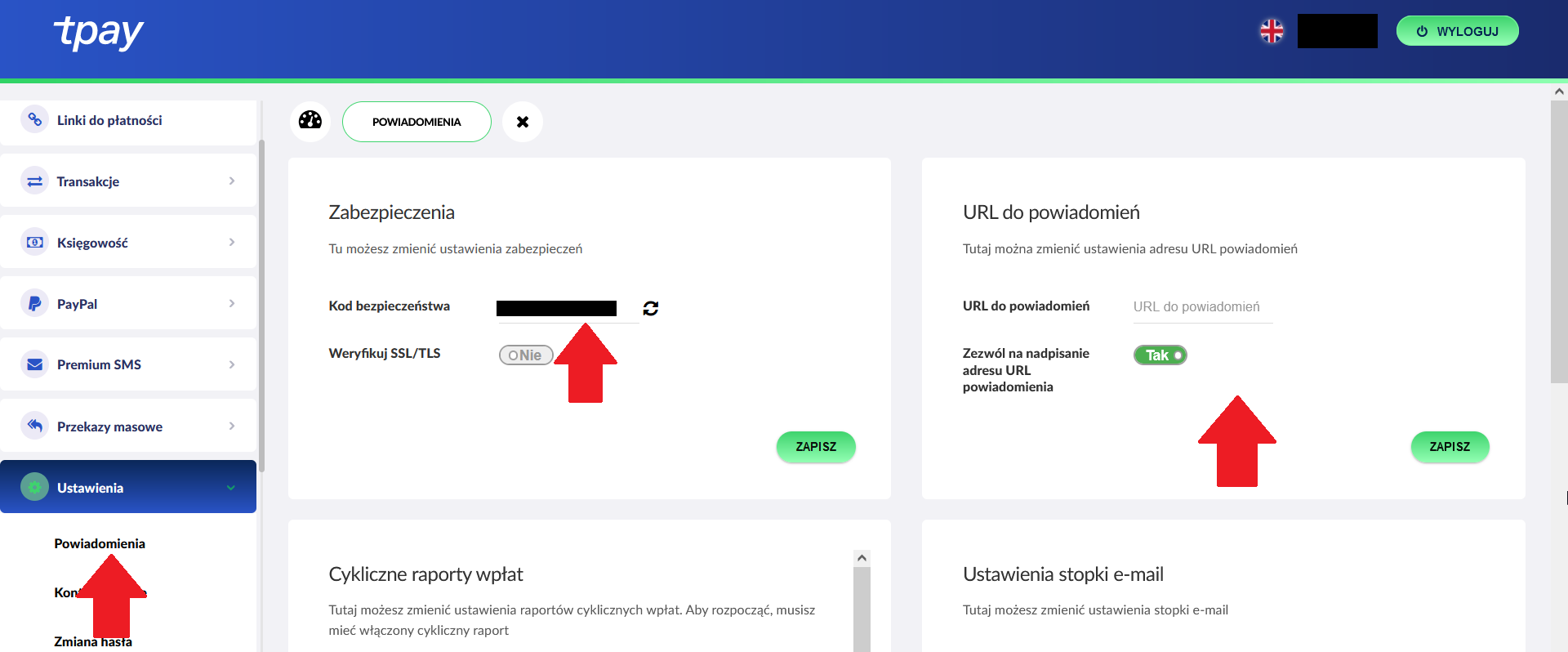
4. Przejdź do Ustawienia ⇨ API i kliknij Generuj nowy dostęp.
5. Ustaw opcję Dostęp na Tak i zaznacz opcję Transakcja.
6. Wpisz dowolne hasło w pole api_password. Możesz wygenerować losowe hasło, klikając strzałkę.
7. Zapisz zmiany przyciskiem na dole strony.
8. Po zapisaniu zmian skopiuj api_key i api_password.
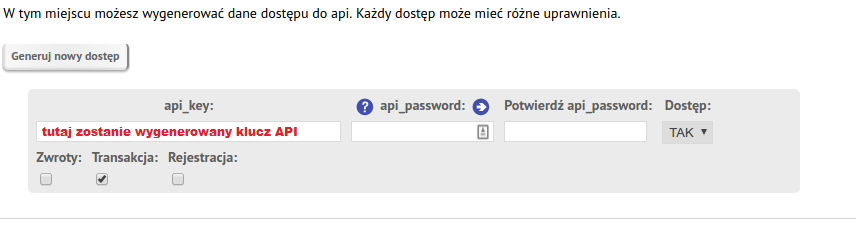
Jak skonfigurować integrację w sklepie?
1. Zaloguj się w panelu administracyjnym.
2. W zakładce Administracja kliknij Metody płatności.
3. Kliknij Dodaj metodę płatności.

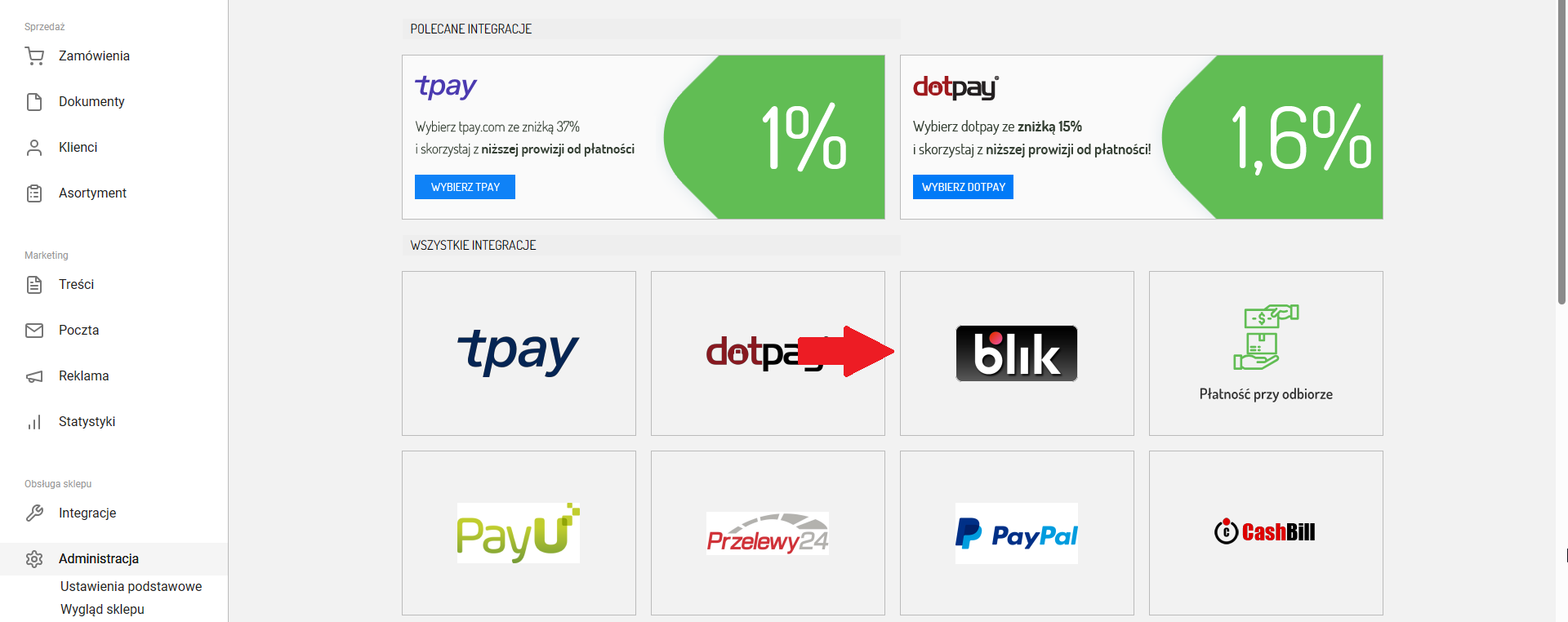
5. Przejdziesz do formularza dodawania metody płatności. Wypełnij go.
Aktywność - Tutaj włączasz i wyłączasz aktywność danej metody płatności w Twoim sklepie internetowym Sellingo dla klientów.
Nazwa zewnętrzna - Nazwa będzie widoczna dla Twojego klienta w koszyku, w sklepie internetowym Sellingo.
Nazwa wewnętrzna - Nazwa będzie widoczna dla Ciebie w panelu administracyjnym. Zostaw puste pole, aby Sellingo uzupełniło automatycznie.
Konfiguracja integracji - W tej sekcji musisz podać skopiowane wcześniej dane.
Treść wyświetlana w ostatnim kroku koszyka
- treść, która widoczna będzie po podsumowaniu zamówienia, możesz
uzupełnić ją o dodatkowe informacje na temat płatności bądź zostawić
pustą. Zwykle podaje się np. "Wybrana metoda płatności: płatność
przelewem tradycyjnym".
Treść wstawiana do wiadomości wysyłanej klientowi. - Tekst, który za pomocą zmiennej {shipment_text} możesz pobrać do innej wiadomości, np. statusu zamówienia.
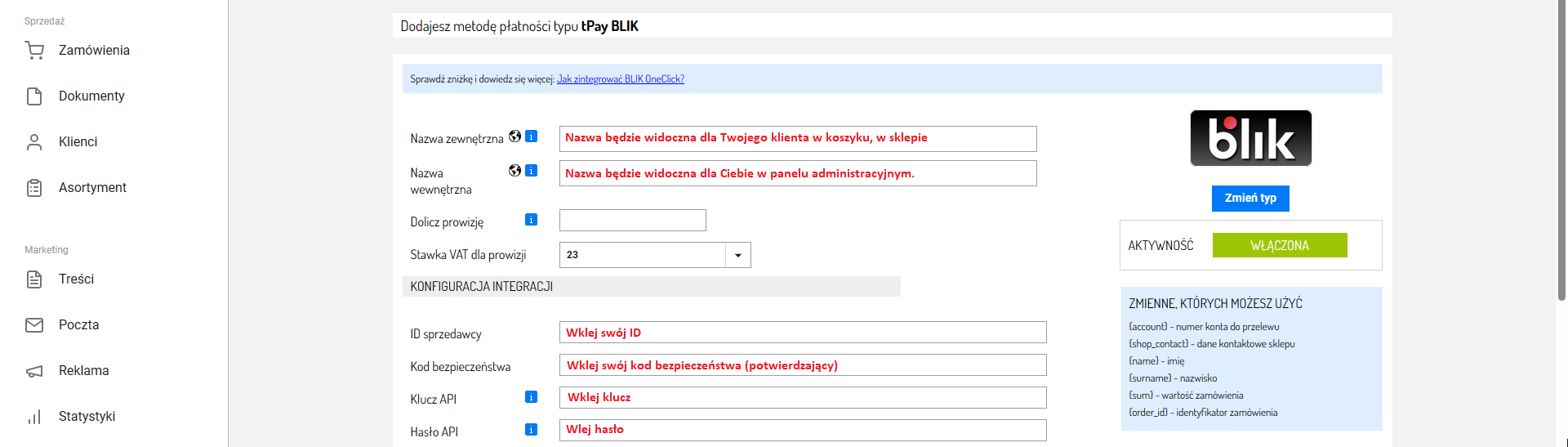
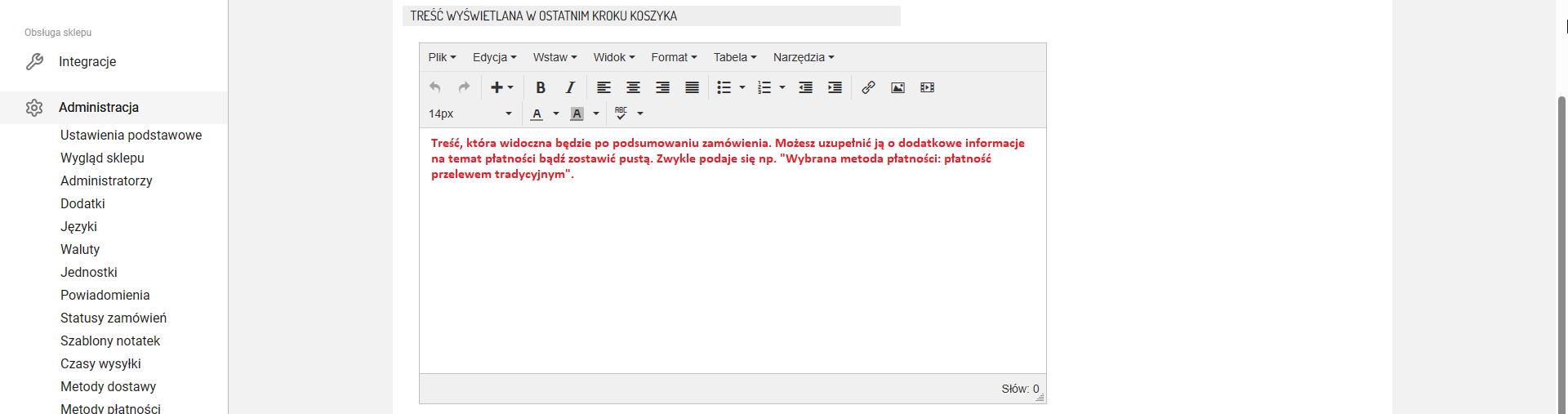
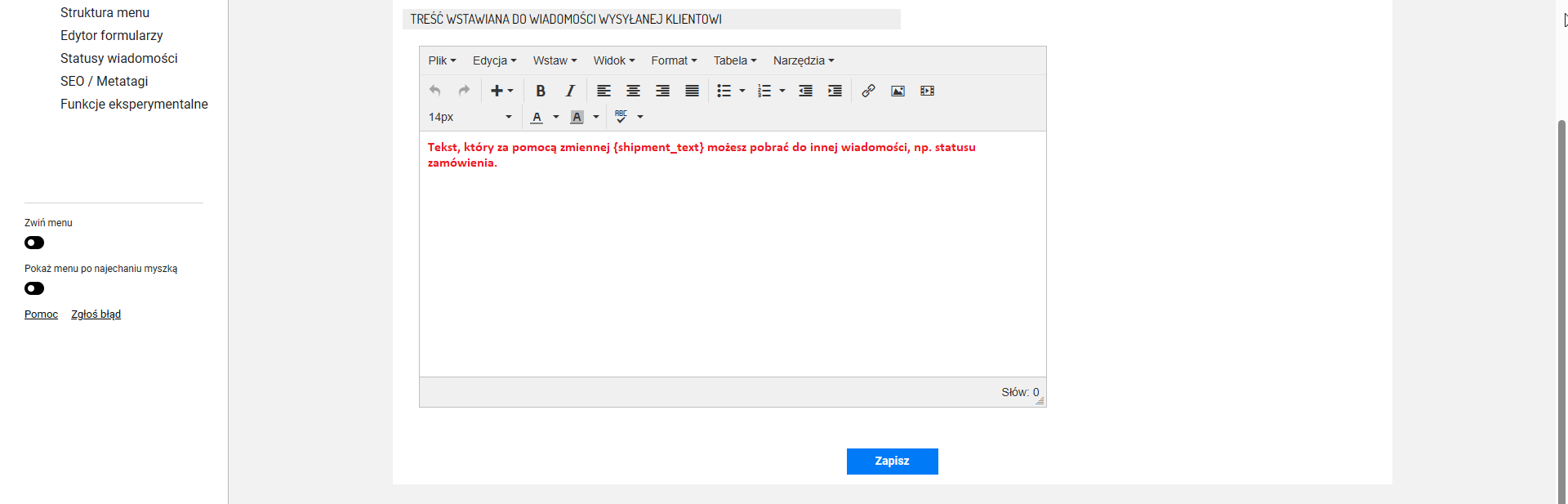
6. Następnie kliknij znajdujący się na dole strony przycisk Zapisz.
PAMIĘTAJ O PRZYPISANIU METODY PŁATNOŚCI DO METOD DOSTAWY!
Aby płatności działały poprawnie, musisz przypisać je do metod dostawy.
POWIĄZANE ARTYKUŁY: